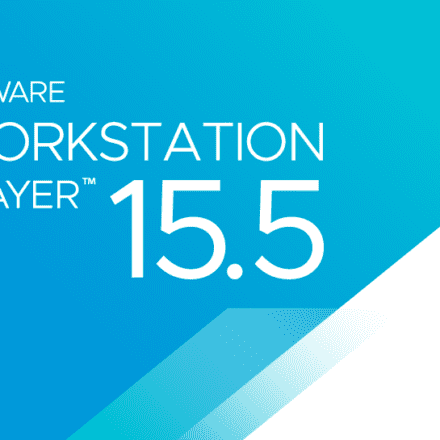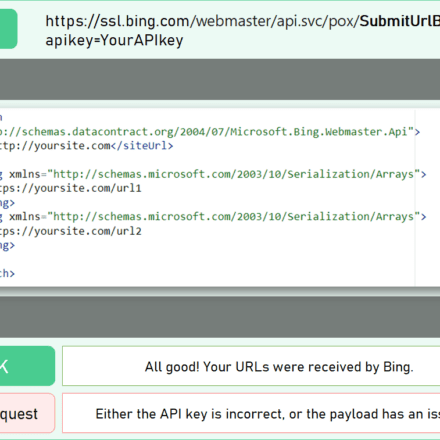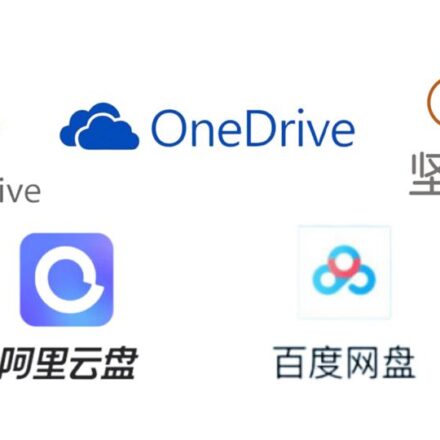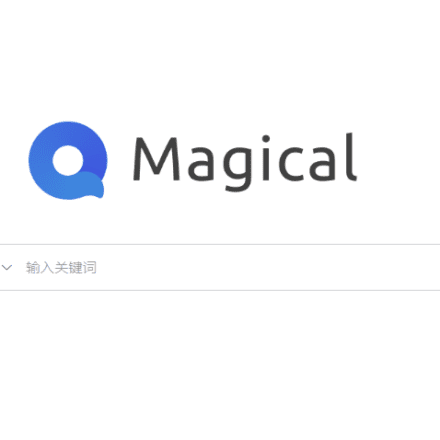우수한 소프트웨어와 실용적인 튜토리얼
Ubuntu에서 vi를 사용하여 편집할 때 위, 아래, 왼쪽, 오른쪽을 누르면 ABCD로 변경됩니다.
vi 편집 오류Vi에서 위, 아래, 왼쪽, 오른쪽 키를 눌렀는데 abcd와 같은 문자가 나타나는 경우, 터미널 설정이 잘못되어 Vi가 화살표 키를 제대로 인식하지 못하는 것일 수 있습니다. vi 편집기에서 위, 아래, 왼쪽, 오른쪽 키가 ABCD로 표시되는 것은 vi 호환 모드가 켜져 있기 때문일 수 있습니다. 다음 방법을 시도해 보세요.

이 문제를 해결하려면 몇 가지 방법을 시도해 보세요.
여전히 문제가 있는 경우 다음 방법을 시도해 보세요.
Vi에서 Esc 키를 누른 다음, set nocompatible을 입력하고 Enter 키를 누른 다음 i를 눌러 편집 모드로 전환하면 위쪽, 아래쪽, 왼쪽, 오른쪽 키를 정상적으로 사용할 수 있는지 확인할 수 있습니다.
터미널 유형과 Vi 호환성 설정을 확인하세요. 터미널에 echo $TERM을 입력하여 터미널 유형을 확인하세요. xterm-256color 또는 이와 유사한 터미널 유형인 경우, 터미널에 export TERM=xterm을 입력하고 Vi를 다시 시작해 보세요. macOS를 사용하는 경우, 터미널에 export TERM=xterm-256color를 입력해 보세요.
터미널 에뮬레이터에서 애플리케이션 키 모드가 활성화되어 있는지 확인하세요. Vi에서 Esc 키를 누르고 다음을 입력하세요. set t_k1=^[[A t_k2=^[[B t_k3=^[[C t_k4=^[[D 이렇게 하면 Vi에서 화살표 키가 활성화됩니다. 이 명령으로 문제가 해결된다면 bashrc 파일에 추가하여 터미널을 시작할 때마다 자동으로 활성화되도록 할 수 있습니다.
또는 vim을 다시 설치할 수 있습니다.
vim 정식 버전 설치 우분투에는 작은 버전이 미리 설치되어 있어 사용에 불편을 초래할 수 있습니다. 따라서 vim 정식 버전을 설치해야 합니다. 먼저 이전 vim 버전을 삭제하세요.
sudo apt-get remove vim-common
vim의 전체 버전을 설치하세요:
sudo apt-get install vim
"-bash: /usr/bin/vi: 해당 파일이나 디렉토리가 없습니다" 오류가 발생하는 경우
Linux 시스템에서는 vi가 일반적으로 사용되는 텍스트 편집기입니다. 터미널에서 "/bin/sh: /usr/bin/vi: 해당 파일이나 디렉터리가 없습니다"라는 오류가 발생하는 경우, 다음과 같은 이유가 있을 수 있습니다.
- vi 편집기가 설치되지 않음: 일부 Linux 배포판에서는 vi 편집기가 기본적으로 설치되지 않을 수 있습니다. vi 패키지를 설치하면 이 문제를 해결할 수 있습니다.
- 잘못된 경로: vi 편집기의 경로가 잘못되어 시스템이 vi 명령을 찾지 못할 수 있습니다.
이 문제를 해결하려면 다음을 시도해 보세요.
방법 1: vi 편집기 설치 - 터미널을 엽니다.
- 다음 명령을 실행하여 패키지 목록을 업데이트합니다(이미 최신 상태라면 이 단계를 건너뜁니다).
sudo apt 업데이트
- vi 편집기를 설치하세요:
sudo apt install vim
- 설치가 완료된 후 터미널을 다시 열고 vi 명령을 다시 사용해 보세요.
방법 2: vi 명령어 경로 확인 - 터미널에서 다음 명령을 실행하여 vi 명령의 경로가 있는지 확인하세요.
어느 vi
출력이 비어 있으면 vi 명령에 대한 경로가 존재하지 않는다는 의미입니다.
- vi 명령 경로가 존재하지 않으면 PATH 환경 변수에 vi 명령 경로를 추가해 보세요. 터미널을 열고 다음 명령을 실행하여 셸 설정 파일(예: bashrc)을 편집하세요.
나노 ~/.bashrc
- 열린 파일에 다음 줄을 추가합니다(이미 있는 경우 이 단계를 건너뜁니다).
PATH 내보내기=$PATH:/미국/큰 상자/
- 파일을 저장하고 닫은 후 다음 명령을 실행하여 구성을 적용합니다.
원천 ~/.bashrc
- 터미널을 다시 열고 vi 명령을 다시 사용해 보세요.
위의 방법을 사용하면 "/bin/sh: /usr/bin/vi: 해당 파일이나 디렉터리가 없습니다" 오류를 해결하고 vi 편집기를 정상적으로 사용할 수 있습니다. 이 방법은 Debian 및 Ubuntu 기반 Linux 배포판에 적용됩니다. 다른 배포판을 사용하는 경우 명령과 설정 파일을 적절히 조정하세요.